华为手机怎么手写输入,华为手机作为一款领先的智能手机品牌,其强大的功能和便捷的操作一直备受用户们的喜爱,其中华为手机的手写输入功能更是备受推崇。通过华为手机手写输入,用户可以更加方便地进行文字输入,无需借助键盘,轻松实现书写和绘图的需求。而要开启华为手机手写输入功能,只需简单设置即可。本文将介绍华为手机手写输入的设置方法,帮助用户更好地利用手写输入功能,提升手机使用体验。
华为手机输入法手写输入设置方法
具体步骤:
1.解锁华为手机进入系统后,在手机中选择设置的选项进入。
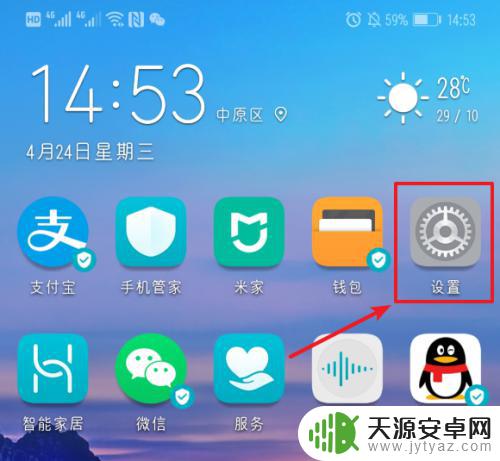
2.进入手机设置列表后,下滑到底部,选择系统的选项进入。
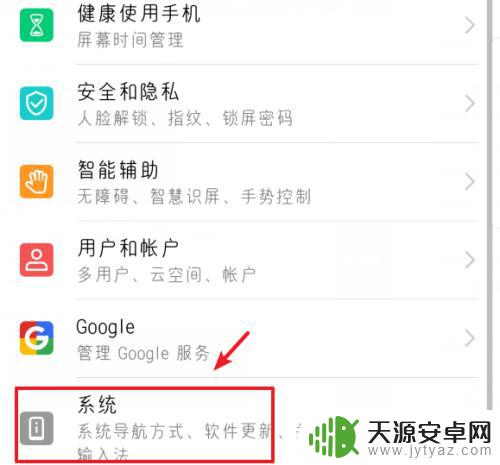
3.进入系统设置界面,选择语言和输入法的选项进入。
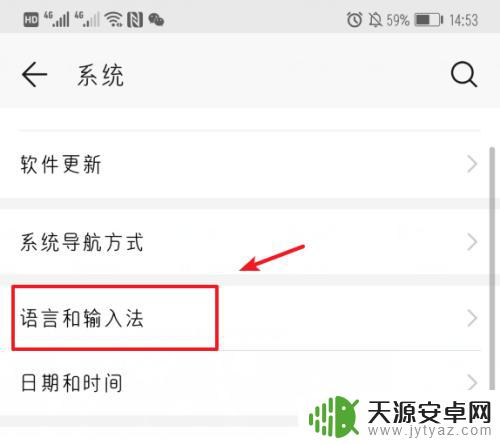
4.点击进入后,选择华为手机默认的输入法进入设置。
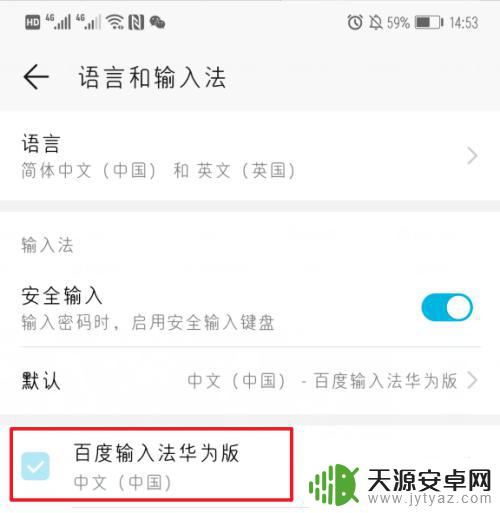
5.进入后,在输入法设置界面,选择输入设置的选项。
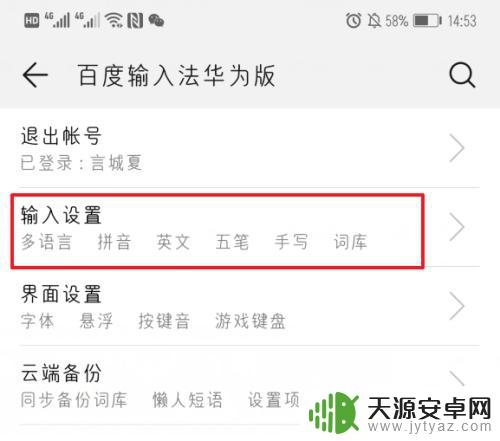
6.进入输入设置后,点击键盘手写的选项进入。
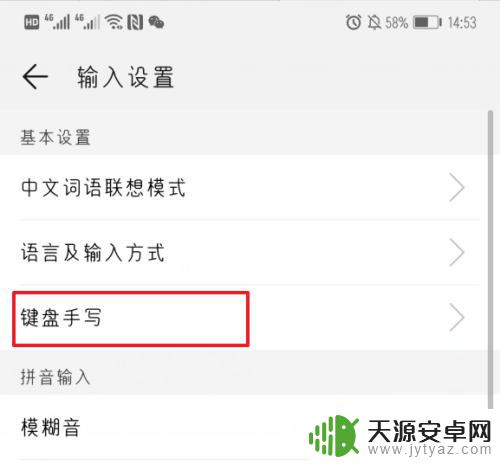
7.点击进入后,在键盘手写设置中。选择键盘内部起笔的选项。
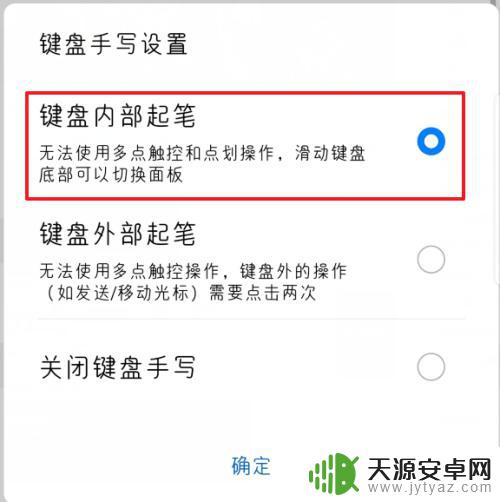
8.选择完毕后,在输入时。直接在键盘上手写,就可以输入文字。
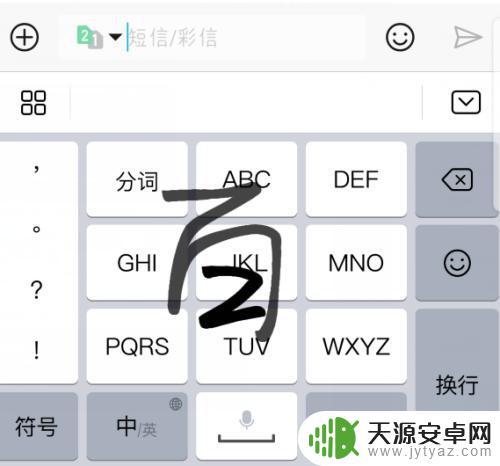
以上就是华为手机手写输入的全部内容,如果遇到这种情况,你可以按照以上步骤解决,非常简单快速,一步到位。









